Netflixを使っていると、「アカウント設定を触りたいのに、そのページがどこにあるのかわからない」ということが起きやすいです。
プラン変更や支払い方法の見直し、デバイスの整理をしようとしたのに、アプリやテレビ画面を探しても「アカウント」という文字が見つからず、もやっとしてしまいますよね。
実は、Netflixのアカウントページは「どのデバイスから、どのボタンを押すか」を知ってしまえば、いつでも同じ場所にたどり着けるようになります。
この記事では、スマホアプリ・PCブラウザ・テレビアプリごとの行き方を整理しつつ、アカウントページでできることや、困ったときのチェックポイントまでまとめていきます。
最後まで読めば、「アカウントページはここから開く」という自分なりの型を持てて、解約やプラン変更も迷わず進められるようになります。
【この結論まとめ】
- アカウントページは「プロフィールアイコン(またはメニュー)から『アカウント』を選ぶ」のが基本ルートです。
- スマホアプリからは、アカウントを押すとブラウザが起動してウェブ版のアカウントページに移動します。
- テレビアプリでは詳細設定はほとんどできず、プラン変更や支払い変更はスマホかPCのブラウザから行うのが近道です。
- 支払い・プラン・プロフィール・デバイス管理など、よく使う操作はアカウントページの中でまとまって確認できます。
- アカウントページが開けないときは、ログイン状態やブラウザの不具合、利用環境(会社PC・ホテルなど)を順番に疑うとスムーズです。
Netflixのアカウントページはどこ?まず押さえたい基本ルート

最初に押さえたいのは、「ログインしたあとに、どのメニューからアカウントページへ行くか」という共通の流れです。
一言でいうと、右上(または右下)にあるプロフィールアイコンやメニューから「アカウント」を選ぶのが基本ルートになります。
スマホアプリでもPCブラウザでも、この考え方さえ頭に入っていれば、「アカウントがどこにあるかわからない」という状態はかなり減らせます。
スマホ・PC共通で迷わない|ログイン後に「アカウント」へ進む流れ
Netflixは、どのデバイスでも基本的には「ログイン → ホーム画面 → プロフィールアイコン → アカウント」という順番で進む設計になっています。
スマホやタブレットのアプリの場合は、画面の右上または右下に丸いプロフィールアイコンやメニューアイコン(三本線など)が表示されていることが多いです。
PCブラウザの場合も、画面右上のプロフィールアイコンをクリックするとメニューが開き、その中に「アカウント」への項目が用意されています。
ログインさえできていれば、あとは「右上のプロフィールアイコンを探す」という癖をつけておくと、迷いにくくなります。
【ログイン後のアカウントページへの入口一覧】
| デバイス・環境 | アカウントページへの主な入口 |
|---|---|
| スマホアプリ(iPhone・Android) | 右上または右下のプロフィールアイコン → 「アカウント」 |
| タブレットアプリ | 画面端のプロフィールアイコンまたはメニュー → 「アカウント」 |
| PCブラウザ | 右上のプロフィールアイコンをクリック → 「アカウント」 |
| スマホ・タブレットのブラウザ | 右上のメニューまたはプロフィールアイコン → 「アカウント」 |
(出典:Netflix)
※本内容は執筆時点。最新情報は公式サイト確認。
アカウントページに入るとき、スマホアプリから「アカウント」を押すと、ブラウザアプリが立ち上がってウェブ版のアカウント画面に移動することがあります。
これは、アカウント情報の管理をWeb上で一元的に行うための仕様だと考えるとわかりやすいです。
ここがポイント:
ログイン後は、画面右上(または右下)のプロフィールアイコンを探して「アカウント」を選ぶ流れを覚えておくと、デバイスが変わっても迷いにくくなります。
アカウントページで何が見える?画面構成のイメージをつかむ
アカウントページを開くと、上のほうに「メンバーシップとお支払い」や「プランの詳細」といった見出しがまとまって表示されることが多いです。
その下には「プロフィールとペアレンタルコントロール」「セキュリティに関する設定」にあたる項目が並び、少しスクロールするとログイン中デバイスや通知の設定などが続きます。
大まかには、上が契約やお金の話、中央が視聴する人ごとの設定、下が安全性やデバイス管理と覚えておくと整理しやすくなります。
こうして全体の構造をイメージしておくと、「支払い方法を変えたいときは上のほう」「子どもの視聴制限は真ん中あたり」と目的の情報にたどり着きやすくなります。
要点まとめ:
アカウントページは、上から「契約・支払い」「プロフィール・視聴制限」「デバイスや通知」の順に並ぶ構造だとイメージしておくと、必要な設定を探しやすくなります。
ウェブ版とアプリ版の関係|同じアカウントでも見え方が違う
Netflixのアカウントは1つでも、スマホアプリとブラウザでは表示の仕方やメニューの位置が少しずつ異なります。
特に、アプリ側から「アカウント」をタップした瞬間にブラウザアプリが起動するパターンは、最初は戸惑いやすいポイントです。
これは、アプリが「アカウントの詳細設定はブラウザのアカウントページに任せる」という設計になっていると考えると理解しやすくなります。
細かな契約情報や支払い情報はブラウザ版に集約されているため、「アカウント周りの大事な設定はブラウザで開く」という意識を持っておくと安心です。
一言まとめ:
アプリで「アカウント」を押すとブラウザが立ち上がるのは仕様であり、「アカウントの細かい管理はブラウザ版で行う」という役割分担になっていると考えるとすっきりします。
デバイス別に迷わない|スマホ・PC・テレビでのアカウントページの開き方
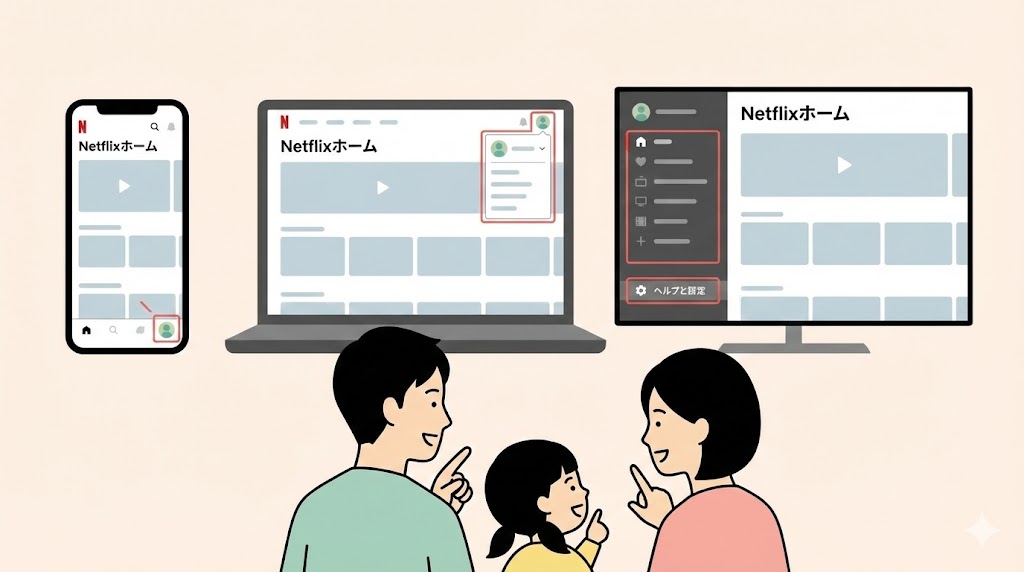
同じNetflixアカウントでも、スマホ・PC・テレビではできることとできないこと、行き方の感覚が少しずつ違います。
ここでは、よくつまずきやすい「スマホアプリ」「PCブラウザ」「テレビアプリ」の3つを中心に、アカウントページへの行き方を整理していきます。
iPhone・Androidアプリからアカウントページを開くステップ
スマホアプリの場合は、まずNetflixアプリを起動し、必要に応じてログインを済ませます。
ホーム画面が表示されたら、画面の右上または右下にあるプロフィールアイコンもしくはメニューアイコンをタップします。
メニューの中に「アカウント」「アカウント情報」といった文言があれば、そこをタップするとブラウザアプリが起動し、アカウントページが表示されます。
複数プロフィールを使っている場合でも、アカウントページで扱うのは「契約している1つのNetflixアカウント」の情報なので、どのプロフィールから開いても内容は基本的に同じです。
ここがポイント:
スマホアプリでは、プロフィールアイコンやメニューから「アカウント」を選ぶとブラウザに切り替わるため、Wi-Fi環境やブラウザアプリもセットで準備しておくと安心です。
PCブラウザから開くときのメニュー位置とショートカット
PCブラウザでNetflixを開いてログインすると、画面右上にプロフィールアイコンが表示されます。
このプロフィールアイコンをクリックするとメニューが開き、その中に「アカウント」という項目が含まれていることが多いです。
この「アカウント」をクリックすると、現在ログインしているユーザーのアカウントページに切り替わり、契約内容や支払い方法などが一覧で確認できます。
PCをメインで使う場合は、このアカウントページをブラウザのブックマークに登録しておくと、次回から直接開けるためとても便利です。
判断の基準:
PCをよく使う人は「右上のプロフィール → アカウント」を1つのセットとして覚え、よく使うならアカウントページ自体をブックマークするのがおすすめです。
スマートテレビ・ストリーミング端末では何ができて何ができないか
スマートテレビやストリーミング端末(セットトップボックスなど)のNetflixアプリでは、主に「作品を視聴する」「プロフィールを切り替える」「ログアウトする」といった操作が中心になります。
アカウントページそのものをテレビ画面上で細かく操作するというよりは、視聴するための入口としての役割が強いイメージです。
プランの変更や支払い方法の変更など、お金に関わる設定は、基本的にはスマホやPCのブラウザからアカウントページを開いて操作する必要があります。
ホテルや一時的な滞在先のテレビでNetflixにログインした場合は、帰る前に必ず「ログアウト」操作をしておくことも大切です。
【デバイス別にできること・できないことのイメージ】
| デバイス | アカウント関連でできることの主なイメージ |
|---|---|
| スマホアプリ | アカウントメニューからブラウザで詳細設定を開く、プロフィール切り替え、ログアウト |
| PCブラウザ | アカウントページのほぼすべての設定を直接操作できる |
| テレビアプリ | プロフィール切り替えやログアウトが中心で、契約や支払いの変更は基本的に不可 |
(出典:Netflix)
※本内容は執筆時点。最新情報は公式サイト確認。
見逃せないのが:
テレビアプリだけでは契約や支払いを完結できないことが多いため、アカウント周りを動かすときはスマホやPCのブラウザもセットで使う前提にしておくと安心です。
アカウントページでできること一覧|支払い・プラン・プロフィールを整理
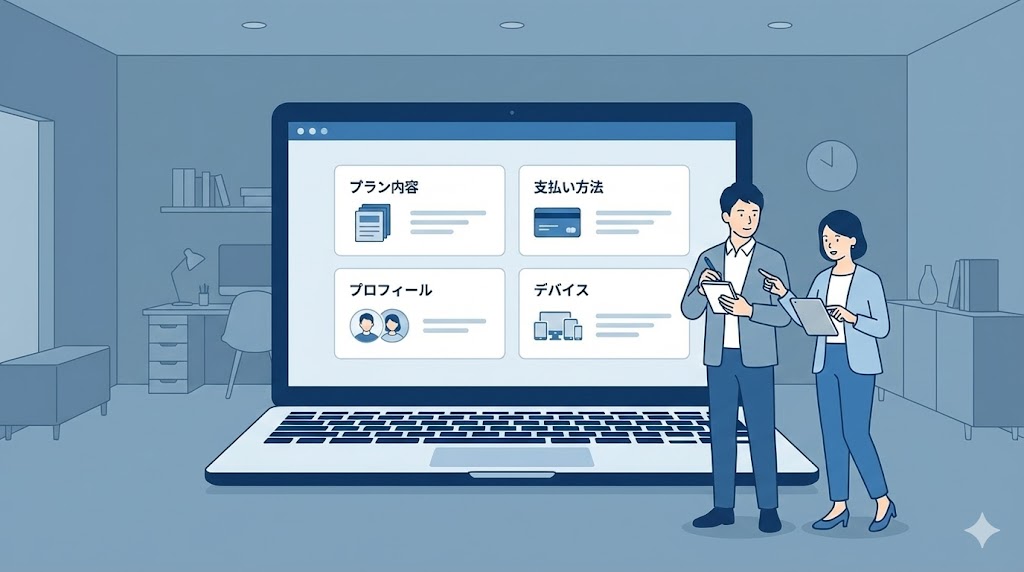
アカウントページは、単に「場所がどこか」を知るだけでなく、何ができるのかをセットで理解しておくと価値がぐっと上がるページです。
ここでは、主に「支払い」「プラン」「プロフィール・視聴制限」の3つの観点から、アカウントページでできることを整理していきます。
支払い方法・請求内容の確認と変更
アカウントページ上部の「メンバーシップとお支払い」には、現在の支払い方法と請求に関する情報がまとまっています。
クレジットカードやデビットカードなど、どの支払い方法が登録されているかを確認したり、別の方法に切り替えたりする操作もこの付近から行うイメージです。
請求日や最近の請求履歴も同じエリアに並んでいることが多く、「いついくら請求されているか」を確認したいときは、まずここをチェックするとスムーズです。
支払い方法を変更する場合は、変更作業の途中でブラウザを閉じてしまうと反映されない可能性があるため、操作中は安定したネット環境で行うのがおすすめです。
【アカウントページで触れる主な支払い関連項目】
| 項目 | 内容のイメージ |
|---|---|
| 登録済みの支払い方法 | 現在設定しているクレジットカードなどの情報 |
| 請求日・請求サイクル | 毎月いつ課金されるかのスケジュール |
| 最近の請求履歴 | 過去数回分の請求内容の確認 |
| 支払い方法の更新・変更 | カード変更などの手続きの入口 |
(出典:Netflix)
※本内容は執筆時点。最新情報は公式サイト確認。
要点:
「いつ」「どの方法で」支払っているかは、アカウントページ上部の「メンバーシップとお支払い」を見れば確認できるので、請求に不安を感じたときはまずここを開く習慣をつけると安心です。
視聴プランの変更と追加メンバーの管理
アカウントページの「プランの詳細」では、現在のプラン種別や、上位プラン・下位プランへの切り替えに関する情報がまとめられています。
ここから、プランを変更するための画面に進み、広告の有無や同時視聴できる台数などを踏まえて、自分に合うプランに切り替えることができます。
プランを変更したときの反映タイミングは、即時または次回請求日からなど、内容によって変わる場合があるため、確認画面の説明はしっかり読むようにしておくと安心です。
追加メンバーやアカウント共有の設定も、プラン内容とひもづいていることが多いため、「誰とどのように共有するか」を考えるときは、プランとセットで見直すと判断しやすくなります。
ここがポイント:
プラン変更は、月々の料金だけでなく「同時視聴できる台数」や「家族での使いやすさ」にも直結するため、アカウントページのプラン情報を一度じっくり眺めてから変更するのがおすすめです。
プロフィール・視聴履歴・通知など細かな設定
アカウントページ中央付近には、「プロフィールとペアレンタルコントロール」にあたる領域が並びます。
ここから、プロフィールごとにアイコンや名前を変えたり、視聴制限を設定したりといった操作が行えます。
子ども向けのプロフィールには、視聴できる作品の範囲や視聴時間などを制限するための設定が用意されていることが多く、家族で使う場合はこのエリアをしっかり活用するのがおすすめです。
視聴履歴の確認や一部作品の履歴削除、メールで届くお知らせの設定なども、このあたりの項目から調整できる場合があります。
失敗しないコツ:
家族で共有しているアカウントでは、「誰の視聴履歴なのか」「どの作品が子どもに表示されるのか」が混ざりやすいので、プロフィールを分けて視聴制限を上手に使うことが、ストレスなく安心して楽しむ近道になります。
アカウントページが見つからない・開けないときのチェックリスト

「アカウントページがどこにあるかはわかったのに、そもそもログインできない」「開こうとするとエラーになる」というケースもあります。
ここでは、そうしたトラブルが起きたときに、上から順番に確認していきたいポイントを整理します。
ログイン自体ができないときに確認したいポイント
まずは、メールアドレスやパスワードが正しく入力されているかを落ち着いて確認します。
特にスマホでは、自動補完や予測変換で意図しない文字列が入ることがあるため、入力欄を一度消してから手動で打ち直してみるのが有効です。
それでもログインできない場合は、パスワードリセットの機能を使って、登録しているメールアドレス宛に再設定用の案内を送る方法があります。
アカウントが休止状態や支払い保留になっているケースも考えられるため、心当たりがある場合は請求メールやお知らせメールもあわせてチェックしておくと状況がつかみやすくなります。
注意点:
ログインに何度も失敗すると、一時的に制限がかかる場合もあるため、焦って連続して試すより、パスワードリセットや入力内容の見直しを丁寧に行うほうが安全です。
「アカウント」メニューが見えない・ページが真っ白なとき
ログインできているのに「アカウント」という文字が見つからない場合は、まずプロフィールアイコンのメニューを開いて、スクロールしながら探してみます。
ブラウザからアカウントページを開いたときに真っ白な画面になる場合は、ブラウザの一時的な不具合やキャッシュ・クッキーが影響していることもあります。
その場合は、ページの再読み込みやブラウザの再起動、キャッシュの削除を試してみると、改善することがあります。
別のブラウザ(例:普段はAを使っているならBに切り替える)や別のデバイスから同じアカウントページを開いてみるのも、原因を切り分けるうえで役立ちます。
【よくある症状と対処法の整理】
| 症状のイメージ | まず試したい対処法 |
|---|---|
| 「アカウント」という文字が見つからない | プロフィールアイコンのメニューを開いて下までスクロールする |
| ページが真っ白・エラー表示になる | 再読み込み・ブラウザ再起動・キャッシュ削除を試す |
| 一部の端末だけ開けない | 別ブラウザ・別デバイスで試して違いを確認する |
(出典:Netflix)
※本内容は執筆時点。最新情報は公式サイト確認。
覚えておきたい:
どのブラウザやデバイスからもアカウントページが開けない場合は、一時的なサービス側の不具合の可能性もあるため、時間をおいて再度試すことも選択肢に入れておくと良いでしょう。
会社・学校・ホテルなど共有環境での注意点
会社PCや学校の端末など、管理者が設定している環境では、そもそも一部のWebサービスへのアクセスが制限されている場合があります。
このような環境でNetflixのアカウントページが開けないときは、技術的な問題だけでなく、利用ルールの面でも注意が必要です。
また、ホテルや一時滞在先のテレビでNetflixにログインした場合、ログアウトし忘れると次に使う人から自分のアカウントが見えてしまうリスクがあります。
不安があるときは、アカウントページから「アクセスとデバイスの管理」に相当する機能を使い、すべてのデバイスからログアウトする操作も検討すると安心です。
意外な落とし穴:
共有PCやホテルのテレビでは「ログアウトし忘れ」「そもそも利用が禁止されている」など、技術以外の要因も関わってくるため、使ってよい環境かどうかとログアウトの徹底をセットで意識しておくことが大切です。
安全に使うためのアカウント設定|共有・パスワード・デバイス管理

アカウントページは、料金やプランだけでなく、安全に使い続けるための設定を見直す場所でもあります。
ここでは、家族での共有やパスワード管理、ログイン中デバイスの整理といった観点から、チェックしておきたいポイントをまとめます。
家族と共有するときのアカウント運用とプロフィール
家族で1つのNetflixアカウントを共有する場合は、「アカウントは1つ、プロフィールは人数分」という運用がしやすい形です。
それぞれが自分のプロフィールを使うことで、視聴履歴やおすすめ作品が混ざりにくくなり、「誰がどこまで見たのか」がわかりやすくなります。
子ども用のプロフィールには、年齢に応じた視聴制限や暗証番号の設定を組み合わせることで、見せたくない作品を避けやすくなります。
支払い方法やメールアドレスなどのアカウント情報そのものは、基本的には代表者が管理し、家族にはプロフィールを通じて利用してもらう形にしておくとトラブルを避けやすくなります。
実践ポイント:
家族利用では「アカウントを共有しつつ、プロフィールごとの視聴体験は分ける」ことを意識すると、自由度と安心感のバランスが取りやすくなります。
不正利用を防ぐパスワード・セキュリティ設定
アカウントのパスワードは、他のサービスと同じものを流用せず、Netflix用に十分な長さと複雑さを持ったものを設定するのが基本です。
定期的にパスワードを見直すことで、過去に漏えいした可能性のあるパスワードが使い回されている状況を避けやすくなります。
心当たりのない視聴履歴や、知らないデバイスからのアクセスが疑われる場合は、まずパスワードの変更を行い、そのうえでログイン中デバイスを確認する流れが安全です。
通知設定も合わせて確認し、「心当たりのないログインがあったときに気づける状態になっているか」を意識しておくと、不正利用に早く対応しやすくなります。
【安全のために見直したいアカウント設定チェックリスト】
| チェック項目 | 内容のイメージ |
|---|---|
| パスワードの強度 | 他サービスと使い回していないか、十分な長さか |
| 通知・メール設定 | アカウントに関する重要なお知らせを受け取れるか |
| プロフィールの視聴制限 | 子ども用プロフィールに制限を設定しているか |
| 覚えのない視聴履歴 | 不自然な再生履歴がないか |
(出典:Netflix)
※本内容は執筆時点。最新情報は公式サイト確認。
大事なところ:
パスワードと通知設定、ログイン中デバイスの確認を定期的に行うだけでも、不正利用に気づくスピードと対処のしやすさが大きく変わるため、「年に数回はアカウントページを見直す」習慣をつくっておくと安心です。
「アクセスとデバイスの管理」でログイン端末を整理
アカウントページの中には、最近アクセスしたデバイスやログイン中の端末を確認できるエリアが用意されています。
ここを見ると、「どの端末からいつアクセスがあったか」「心当たりのない端末が紛れ込んでいないか」といった手がかりを得ることができます。
知らないデバイスや、もう使っていない端末が残っている場合は、対象のデバイスだけログアウトしたり、必要に応じてすべてのデバイスからログアウトする操作も選べます。
この画面を時々チェックして整理しておくと、家族や友人と共有している場合でも、どの端末で見られているのかを把握しやすくなります。
要点まとめ:
ログイン中デバイスの一覧は「誰がどこから使っているか」を俯瞰できる重要な画面なので、心当たりのない端末がないかを定期的に確認し、不要なものはこまめにログアウトしておくと安心です。
自分に合う使い方を選ぶ|一人暮らし・カップル・家族でのアカウント運用

アカウントページは、ただ「場所を覚える」だけでなく、自分の利用スタイルに合わせて設定を最適化することで、本来の力を発揮してくれます。
ここでは、一人暮らし・カップル・家族といった典型的な使い方ごとに、アカウントの運用イメージを整理してみます。
一人暮らし・ライトユーザー向けのおすすめ設定
一人暮らしで、主にスマホやタブレットで視聴している場合は、「自分1人のプロフィールを基準に、シンプルな設定にしておく」方が管理しやすくなります。
通知設定も、自分が必要だと感じるものだけに絞り込むことで、メールやアプリ通知に振り回されにくくなります。
月額料金を抑えたい場合は、画質や同時視聴台数と相談しながら、無理のない範囲のプランにしておくと長く続けやすいです。
【利用スタイル別のおすすめ設定イメージ】
| 利用スタイル | アカウント運用のイメージ |
|---|---|
| 一人暮らし・ライトユーザー | プロフィールは1つ、通知は必要最低限、スマホ視聴に合わせたプラン選び |
| 同居家族・カップル | 人数分のプロフィールを作成し、視聴履歴とおすすめを分ける |
| 子どもがいる家庭 | 子ども用プロフィールに視聴制限と暗証番号を設定する |
(出典:Netflix)
※本内容は執筆時点。最新情報は公式サイト確認。
1分で要点:
一人暮らしでは、プロフィールも通知も「自分が使いやすい最小限」に整えることで、管理の手間を減らしつつ、ストレスなく長く使い続けやすくなります。
同居家族・カップルで共有するときのポイント
同居している家族やカップルでNetflixを共有する場合は、プロフィールを分けることがとても大切です。
プロフィールを分けることで、視聴履歴やおすすめ作品が人ごとに分かれ、相手の途中まで見た作品を誤って再生してしまうといった小さなストレスを減らせます。
また、家族内で誰がアカウント所有者なのか、料金や支払いに関する連絡は誰が受け取るのかを明確にしておくと、トラブルの芽を早めに摘むことができます。
迷ったらここ:
家族で共有するときは「アカウントは1つでも、プロフィールは人数分」が基本だと考え、誰が支払いを管理するのかをあらかじめ決めておくと、後から揉めにくくなります。
別世帯との共有・アカウント共有ルールをどう考えるか
離れて暮らす家族や友人とアカウントを共有するケースもありますが、その場合は「どの範囲まで共有するか」「ログイン端末をどう管理するか」といったルールをしっかり決めることが重要です。
ログインするデバイスが増えるほど、誰がどの端末で見ているのかがわかりにくくなり、セキュリティリスクや視聴トラブルが起きやすくなります。
アカウントページからログイン中デバイスを確認し、不要な端末は定期的に整理する運用を取り入れると、安心感を保ちやすくなります。
補足:
別世帯との共有は、便利さと引き換えに管理の手間やリスクも増えるため、「どこまで共有するか」「おかしいと感じたときにどう対処するか」を事前に話し合っておくと安心です。
まとめ
ここまで見てきたように、Netflixのアカウントページは「場所さえわかれば終わり」のページではなく、使い方しだいで安心感と使いやすさが大きく変わる中枢の画面です。
基本の考え方は、ログイン後にプロフィールアイコンやメニューから「アカウント」を選ぶというシンプルなルートに集約されます。
スマホアプリからアカウントを開くときにブラウザアプリへ切り替わるのは、「詳細設定はブラウザで一元管理する」という仕様だと理解しておくと、戸惑いが減っていきます。
支払い方法・プラン・プロフィール・デバイス管理などは、すべてアカウントページの中でつながっているため、「請求に不安がある」「誰がどこから使っているか知りたい」というときは、まずここを開いて全体像を見るのが近道です。
最後に、迷ったときに意識したいポイントを整理すると次のようになります。
- ログイン後は右上(または右下)のプロフィールアイコンからアカウントページへ進む。
- テレビアプリでは詳細な設定は難しいため、プランや支払いの変更はスマホ・PCのブラウザで行う。
- 家族や別世帯と共有するときは、プロフィールの分け方とログイン中デバイスの管理をセットで考える。
- 年に数回はアカウントページを開き、支払い・プラン・セキュリティ設定を見直す。
まずは一度、落ち着いてアカウントページを開き、自分の利用スタイルに合うように設定が整っているかをチェックしてみてください。
よくある質問(FAQ)
Q. Netflixのアカウントページはどこから開けますか?
A. ログイン後に画面右上などのプロフィールアイコンやメニューを開き「アカウント」を選ぶことで開けます。スマホアプリの場合はそのあとブラウザアプリに切り替わることが多いです。
Q. スマホアプリだけでアカウント設定はすべて変更できますか?
A. 支払い方法や一部の詳細設定はブラウザ版のアカウントページで行う必要があります。アプリからアカウントをタップすると自動的にブラウザが開く仕様と考えるとわかりやすいです。
Q. テレビだけでプラン変更や解約はできますか?
A. 多くの場合テレビアプリからはプラン変更や解約はできません。視聴メインの機能に限られることが多いのでスマホやPCのブラウザからアカウントページを開いて操作する必要があります。
Q. アカウントページが真っ白になったりエラーが出たりするときはどうすればいいですか?
A. ブラウザの再読み込みや再起動キャッシュ削除別ブラウザでのアクセスを試すのが第一歩です。それでも改善しないときは時間を置いてから再度アクセスし全デバイスで同じ症状か確認すると切り分けやすくなります。
Q. 共有PCやホテルのテレビでログインした場合は何に気をつけるべきですか?
A. 必ずログアウトすることが最も大事です。不安があるときはアカウントページからログイン中デバイスを確認し必要ならすべてのデバイスからログアウトする操作も検討してください。
Q. 家族に支払い方法やメールアドレスの詳細を見られたくないのですが可能ですか?
A. 支払い情報はアカウントページにまとまって表示されるためアカウント所有者が中心となって管理するのがおすすめです。家族にはプロフィールを通じて視聴してもらいアカウントページはむやみに共有しない運用が安心です。
Q. 心当たりのない視聴履歴や見覚えのないデバイスがあった場合はどうすればいいですか?
A. まずパスワードを変更しそのうえでログイン中デバイス一覧から不要な端末をログアウトするのが基本です。通知設定も見直しておくと今後の不審な動きに気づきやすくなります。
参考文献・出典
- Netflixヘルプセンター「Netflixが初めてのお客様」
- Netflixヘルプセンター「お客様のアカウントに関連付けられている情報の確認と更新」
- Netflixヘルプセンター「Netflixアカウント情報を更新する方法」
- Netflixヘルプセンター「アカウントを安全に保つ方法」
- Netflixヘルプセンター「アクセスとデバイスの管理」

























